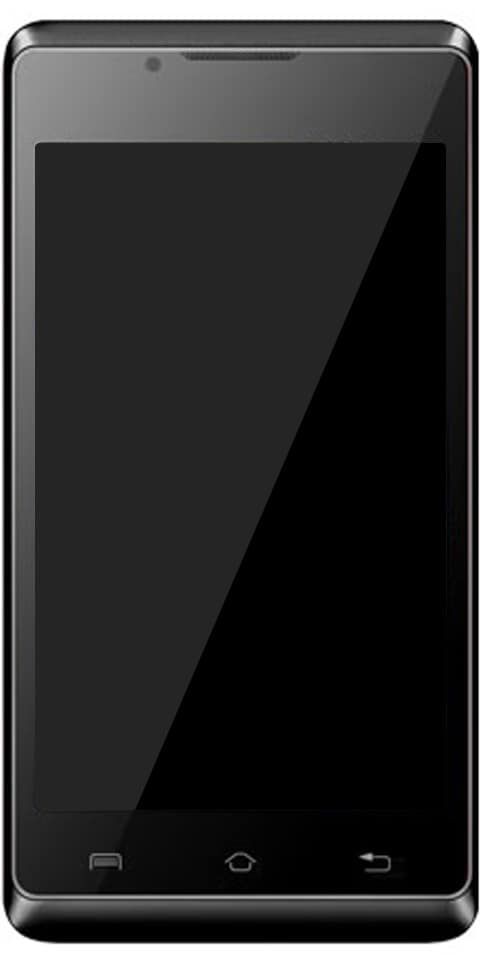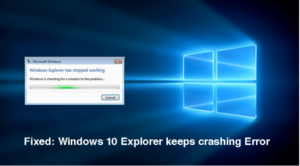Како искористити Спринт Галаки С5 СМ-Г900П

Цхаинфире-ов ЦФ-Роот је један од најлакших роот метода, који је сада доступан за многе варијанте Самсунг Галаки С5. Ажурирана верзија сада такође подржава међународне и више специфичне моделе С5. Ако желите да искорените свој Галаки С5, на пример, да уклоните неке Самсунгове блоатваре апликације. Или желите да истражите ограничења свог С5, ево како то можете да урадите. У овом чланку ћемо говорити о томе како искористити Спринт Галаки С5 СМ-Г900П. Почнимо!
Цхаинфире-ов ЦФ-Ауто-Роот алат подржава разне верзије Галаки С5. Пре него што пређете на роот процедуру Морате да се уверите да имате подржану варијанту Галаки С5. Списак је такође испод. Имајте на уму да ће овај основни алат инсталирати СуперСУ (бинарни и АПК), а такође и опоравак залиха на вашем С5.
ИНФОРМАЦИЈЕ О КОРЕННОМ ПАКЕТУ
| Име | ЦФ Ауто Роот алат за један клик |
| Гаранција | Поништавање гаранције. |
| Стабилност | Стабилно без икаквих проблема |
| Апликација Роот Манагер | СуперСУ. Управља роот дозволама за апликације на уређају. |
| Кредити | Цхаинфире. |
УПОЗОРЕЊЕ!
Гаранција за ваш уређај може бити неважећа ако се придржавате процедура датих на овој страници.
Ви сте одговорни само за свој уређај. Нећемо бити одговорни ако дође до оштећења вашег уређаја и / или његових компоненти.
Како искористити Спринт Галаки С5 СМ-Г900П
Пре него што започнете са упутствима у наставку. Само се побрините да ваш андроид уређај буде адекватно напуњен - заправо најмање 50% батерије уређаја.
ПРОВЕРИТЕ УРЕЂАЈ.
Да бисте били сигурни да ваш уређај испуњава услове за ово, прво морате потврдити његов модел бр. у опцији „О уређају“ у оквиру Подешавања. Други начин да се потврди модел бр. потражите на кутији за паковање уређаја. Мора бити СМ-Г900П заправо!
Овај водич је посебно за Спринт Галаки С5 заједно са моделом бр. СМ-Г900П. Само немојте користити процедуре о којима се овде говори на било ком другом уређају компаније Самсунг или било које друге компаније. Упозорени сте!
РЕЗЕРВИРАЈТЕ УРЕЂАЈ
Направите резервне копије важних података и ствари пре него што почнете да се играте овде. Будући да постоје шансе да изгубите апликације и податке о апликацијама (подешавања апликације, напредак игре итд.), А ретко и датотеке у интерној меморији.
ИНСТАЛИРАТИ НАЈНОВИЈИ ВОЗАЧ
На рачунару са оперативним системом Виндовс морате имати инсталиран одговарајући и радни управљачки програм да бисте могли успешно да искорените и свој Спринт Галаки С5. Ако нисте сигурни, погледајте доњу везу.
Инсталирање управљачких програма путем ове методе требало би да успе у 99% случајева, ако не, само се обратите следећем методу. Ово у основи укључује инсталацију само управљачких програма, а такође следећи метод укључује инсталирање управљачких програма путем Самсунговог софтвера Киес.
Преузмите Самсунг Андроид драјвер за телефон (15,32 МБ)
Назив документа: САМСУНГ_УСБ_Дривер_фор_Мобиле_Пхонес_в1.5.51.0.еке
- Прво преузмите датотеку за подешавање управљачког програма са горње везе.
- Двапут додирните и покрените датотеку за подешавање на Виндовс рачунару и започните инсталацију управљачког програма.
- (Опционално) По завршетку поново покрените рачунар.
- Само повежите свој уређај са рачунаром, требало би да га препознате у свим режимима - МТП, АДБ, а затим и у режиму преузимања.
УПУТСТВО ЗА МОНТАЖУ
ДОВНЛОАДС
Преузмите доленаведену датотеку ЦФ Ауто Роот, а затим је пренесите у засебну фасциклу на рачунару (само како би ствари биле уредне).
ЦФ АУТО КОРЕННА ДАТОТЕКА
ЛИНК ЗА СКИДАЊЕ |. | Назив документа: ЦФ-Ауто-Роот-клтеспр-клтеспр-смг900п.зип (21,37 МБ)
КОРАК-ПО-КОРАК ВОДИЧ
Важна напомена: Правите резервне копије важних датотека сачуваних на унутрашњој СД картици вашег уређаја. Тако да у случају да се појави ситуација која захтева да ресетујете на фабричка подешавања након корења. То би могло избрисати и интерне СД картице, датотеке ће остати сигурне на рачунару.
- Издвојите или распакујте датотеку ЦФ-Ауто-Роот, ЦФ-Ауто-Роот-клтеспр-клтеспр-смг900п.зип на рачунару (путем 7-зип бесплатни софтвер , по могућности) . Ви ћете добити следеће датотеке:
- ЦФ-Ауто-Роот- клтеспр - клтеспр -смг900п.тар.мд5
- Один3-в3.07.еке
- Один3.ини
- тмак.длл
- злиб.длл
- Само одвојите Галаки С5 од рачунара ако је повезан.
- Двапут тапните на Один3 -в3.07.еке датотеку да би се отворио Один.
- Подигните свој Галаки С5 Режим преузимања :
- Прво искључите телефон, а затим сачекајте 6-7 секунди након искључивања екрана.
- Додирните и држите ова 3 дугмета заједно све док момци видите Упозорење! екран: Смањивање јачине звука + Напајање + Почетна .
- Притисните Волуме Уп сада да бисте наставили и са режимом преузимања.
- Затим повежите Галаки С5 са рачунаром. Один прозор ће приказати Додато !! порука у доњем левом оквиру. Одинов екран би изгледао овако:

Даље
Ако момци, не добијате Додато! поруку, онда ево неколико савета за решавање проблема:
- Само се уверите да сте инсталирали управљачки програм за Галаки С5 као што је горе речено.
- Ако сте већ инсталирали управљачки програм, сада га деинсталирајте и вратите поново.
- Повежите се путем другог УСБ порта на рачунару.
- Затим испробајте други УСБ кабл. Оригинални кабл који сте добили уз телефон требало би да ради најбоље. Ако не, пробајте са било којим другим каблом који је нов и квалитетан.
- Поново покрените телефон и рачунар, а затим покушајте поново.
- Сада учитајте датотеку за опоравак (извучену у кораку 1) у Один како је наведено у наставку:
- Додирните ПДА дугме на Одину и одаберите ЦФ-Ауто-Роот- клтеспр - клтеспр -смг900п.тар.мд5 датотека (из корака 1).
- Прозор вашег Одина такође треба да изгледа као снимак заслона испод:

- Сада у одељку Опције у Одину морате уверите се да је поље за поновну партицију опозвано . (Оквири за аутоматско поновно покретање и Ф. Ресетовање остају означени, али сви остали оквири остају неактивни.)
- Затим двапут проверите горња два корака.
- Додирните Почетак дугме да бисте почели да трепери ЦФ-Ауто-роот на вашем Спринт Галаки С5 и сачекајте док не видите а ПАСС! порука у горњем левом кутији Одина.
- Кад год добијете било које РЕСЕТОВАТИ! или ПАСС! порука, ваш телефон ће се поново покренути у систем за опоравак и искоренити ваш Галаки С5 и поново ће се аутоматски поново покренути. Тада можете да искључите телефон са рачунара.
Штавише
Ако момци видите ФАИЛ поруку уместо тога РЕСЕТ-а или ПАСС-а у горњем левом углу Одина, то је заправо проблем. Испробајте ово сада: само ископчајте Галаки С5 са рачунара, затворите Один, уклоните батерију телефона. И вратите га унутра за 3-4 секунде, отворите Одина и онда поновите из корака 3 овог водича такође поново.
Такође, Ако ваш уређај је Заглавити у вези са подешавањем или у било ком другом процесу, испробајте и ово. Искључите Галаки С5 са рачунара, затворите Один и уклоните батерију телефона, а затим је вратите унутра за 3-4 секунде. Сада отвори Одина и онда поновите из корака 3 овог водича такође поново.
БЕЛЕШКА: Такође се може догодити да се ваш телефон аутоматски не покрене са опоравка и не изврши роот. У том случају морате следити горе наведени поступак осим што је у кораку 7. опција Аутоматско поновно покретање уклоњена а затим и доња упутства:
- Само извуците батерију и поново је ставите.
- Сада покрените свој Спринт Галаки С5 Режим за опоравак. Додирните и држите ова 3 дугмета заједно: Појачавање звука + Напајање + Почетна такође.
- Сада ће ово заправо започети процес рутирања и аутоматски ће поново покренути телефон кад год се процес заврши.
Закључак
Добро, то је било све народе! Надам се да вам се свиђа овај чланак и да ће вам такође бити од помоћи. Пошаљите нам своје повратне информације о томе. Такође ако имате додатних питања и проблема везаних за овај чланак. Затим нас обавестите у одељку за коментаре испод. Ускоро ћемо вам се јавити.
Желим ти леп дан!
Такође погледајте: Како блокирати огласе на забави - ослободите се огласа
иоутубе видео паузиран настави гледање онемогући